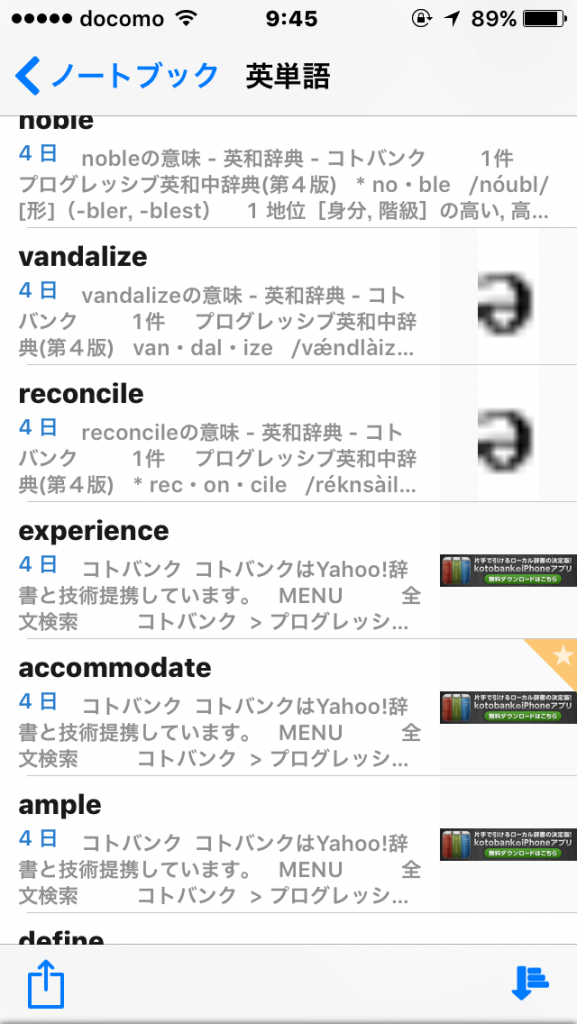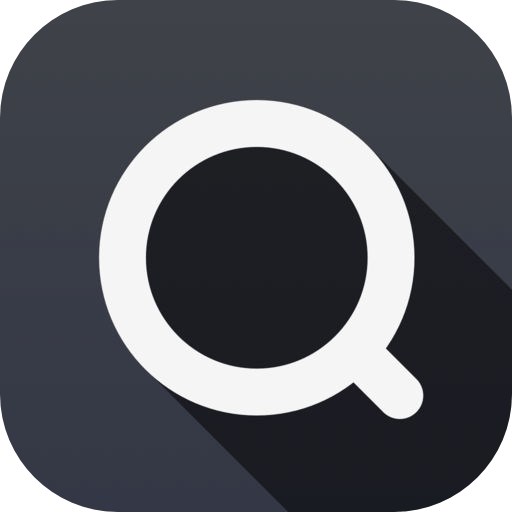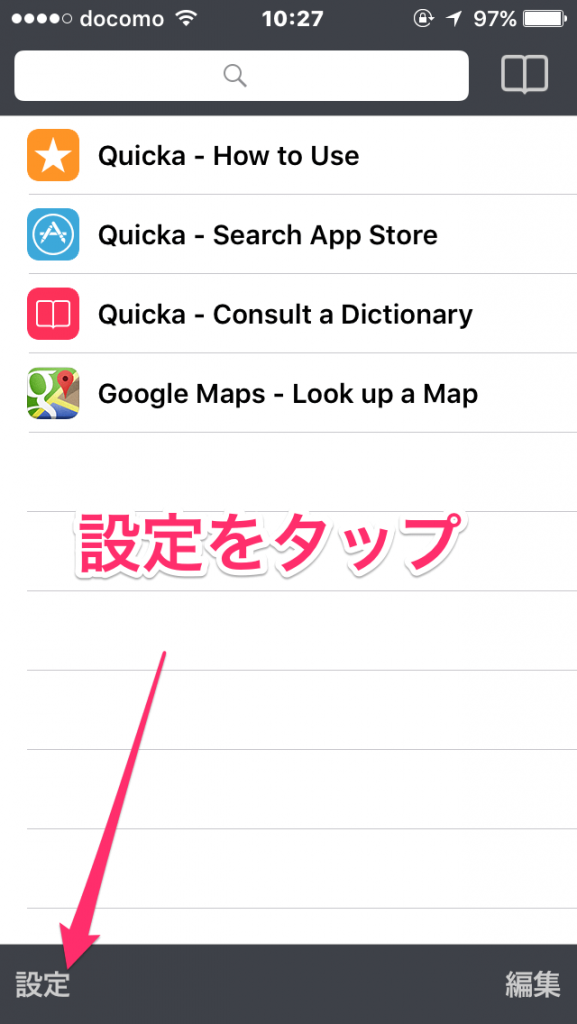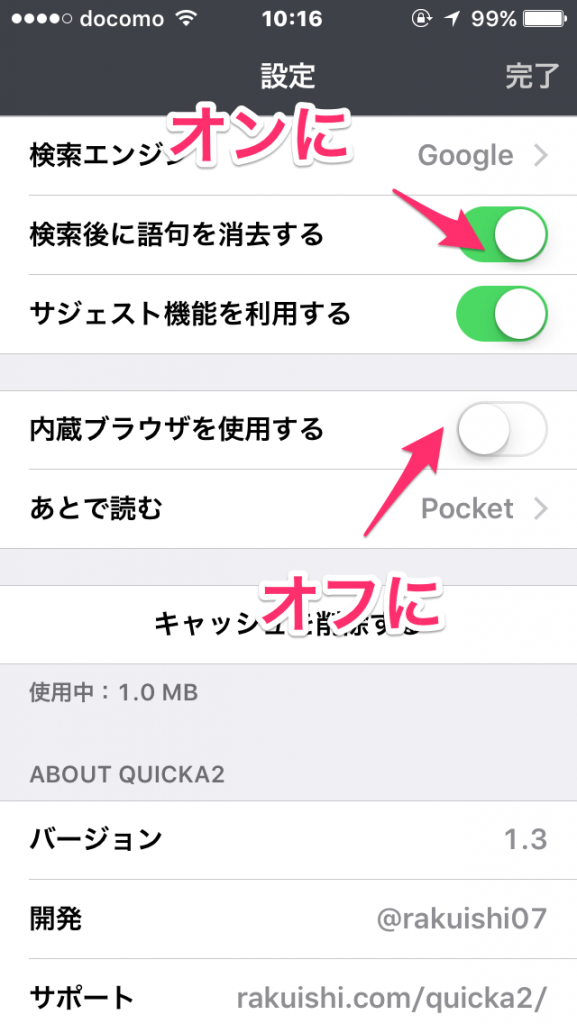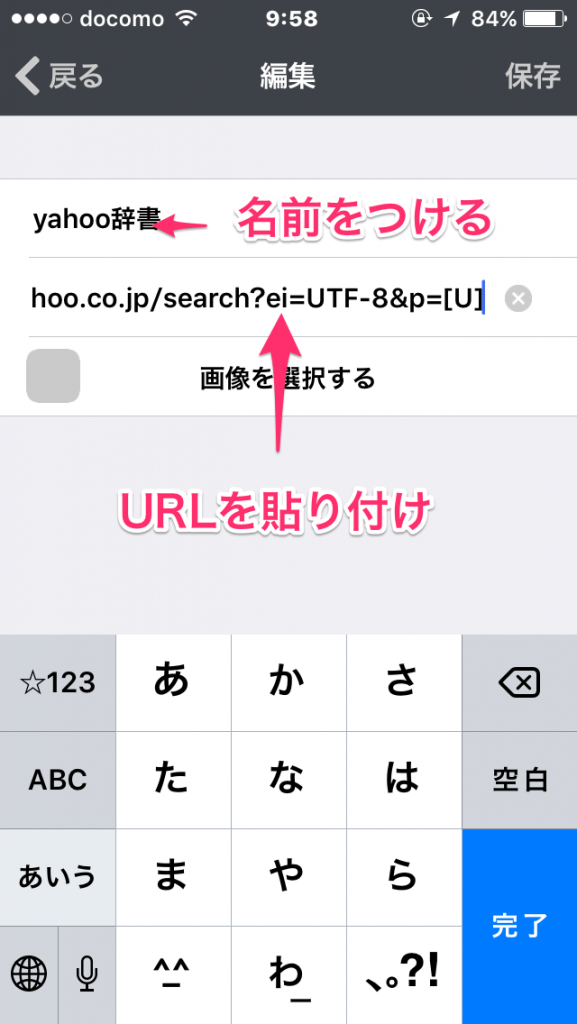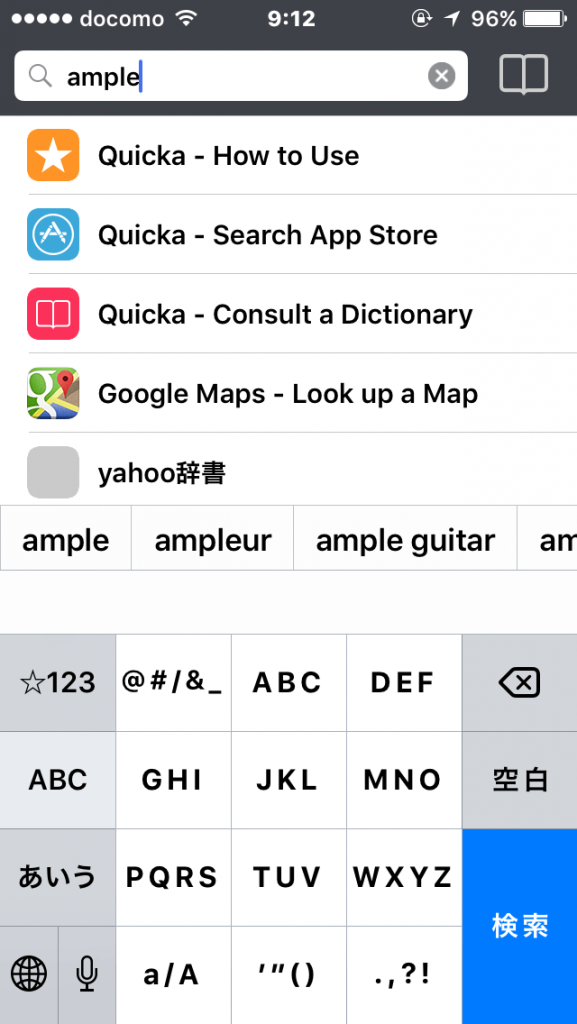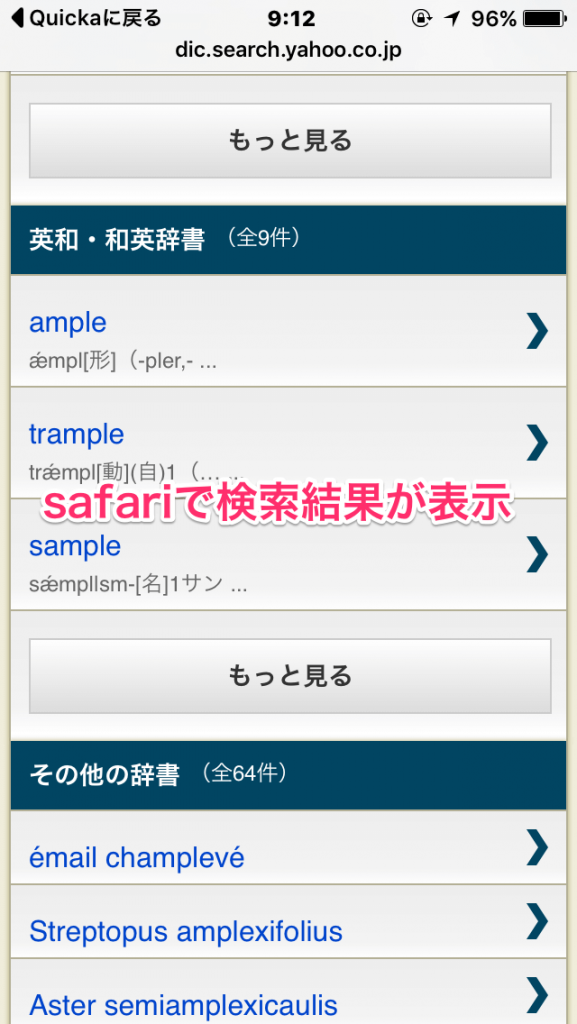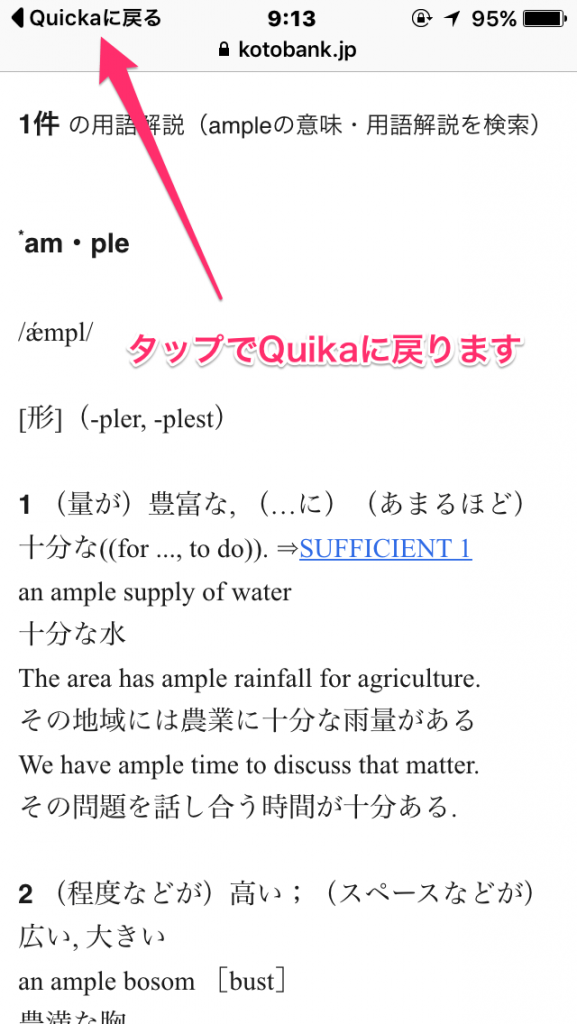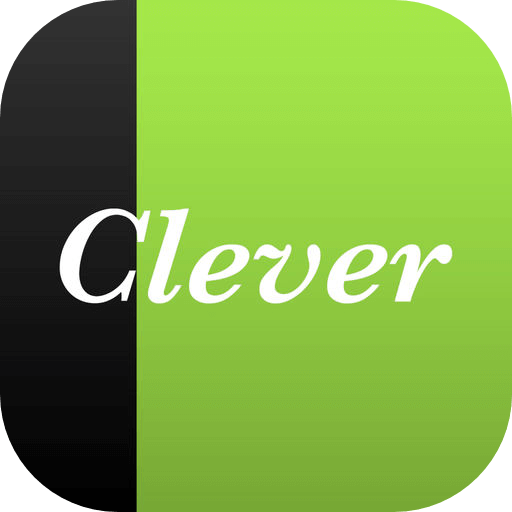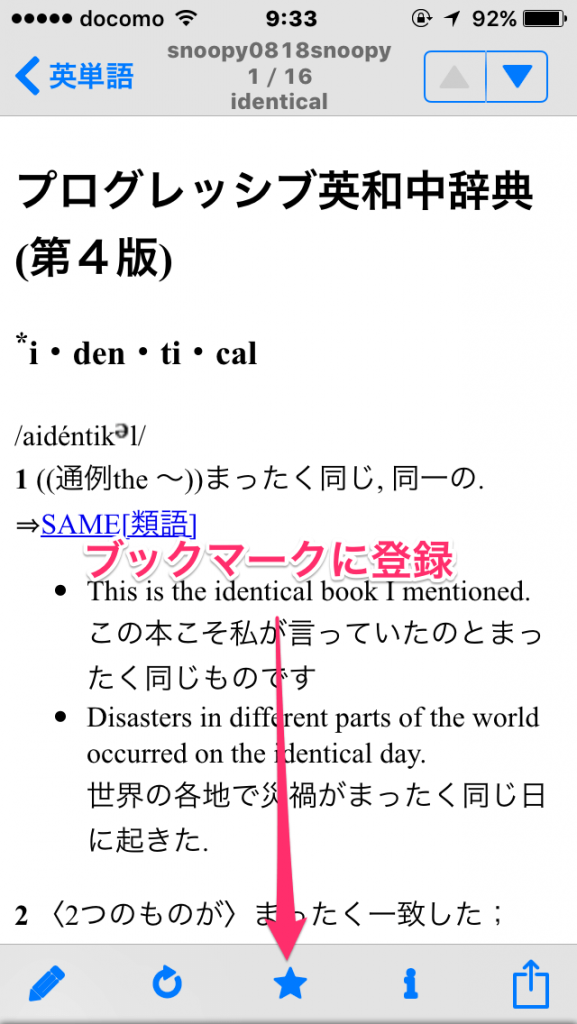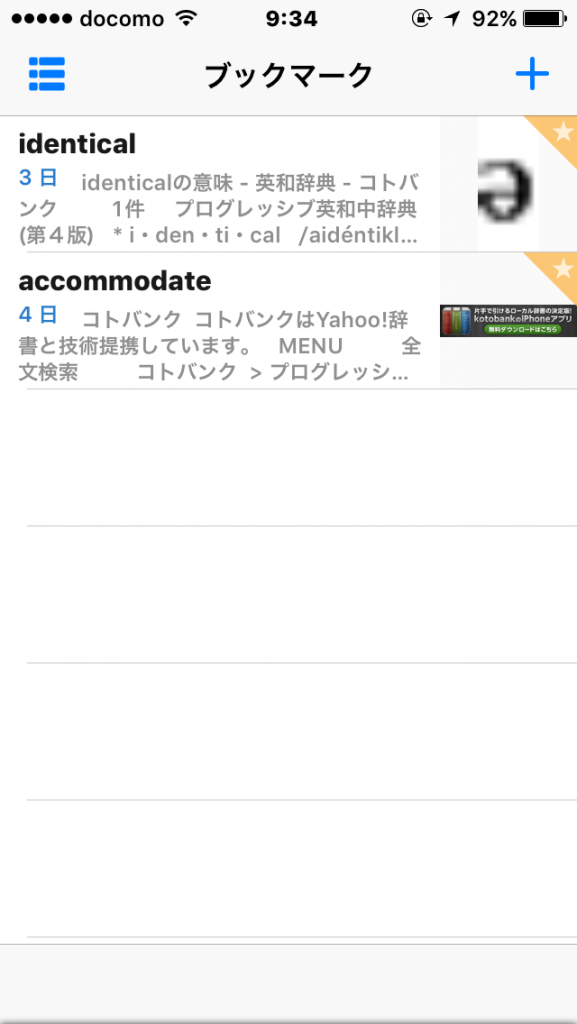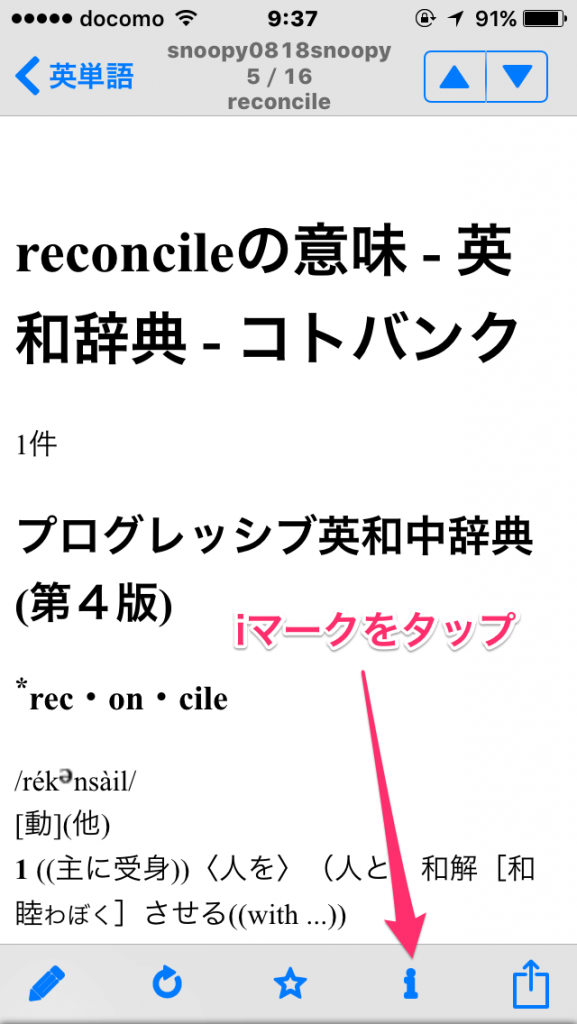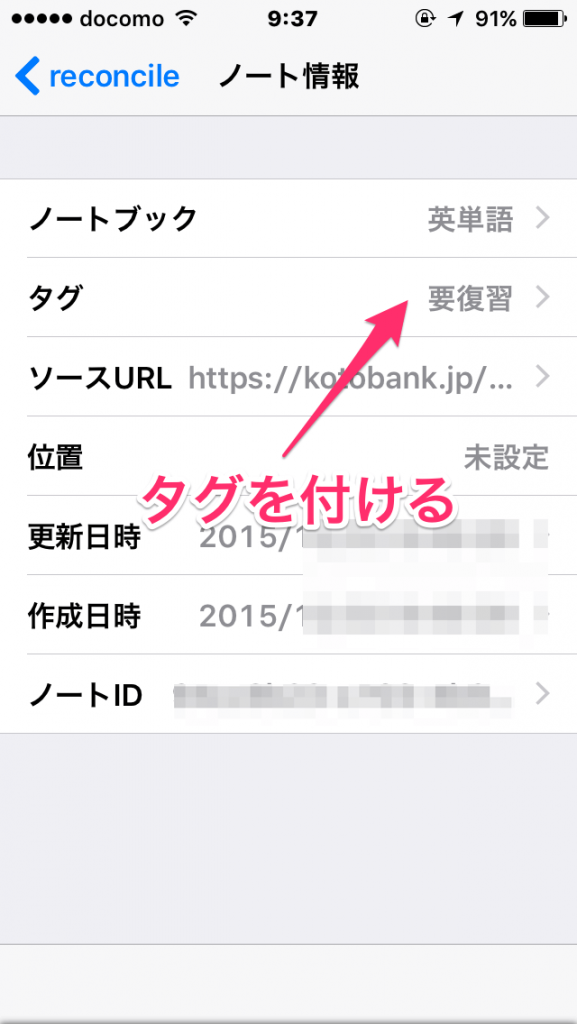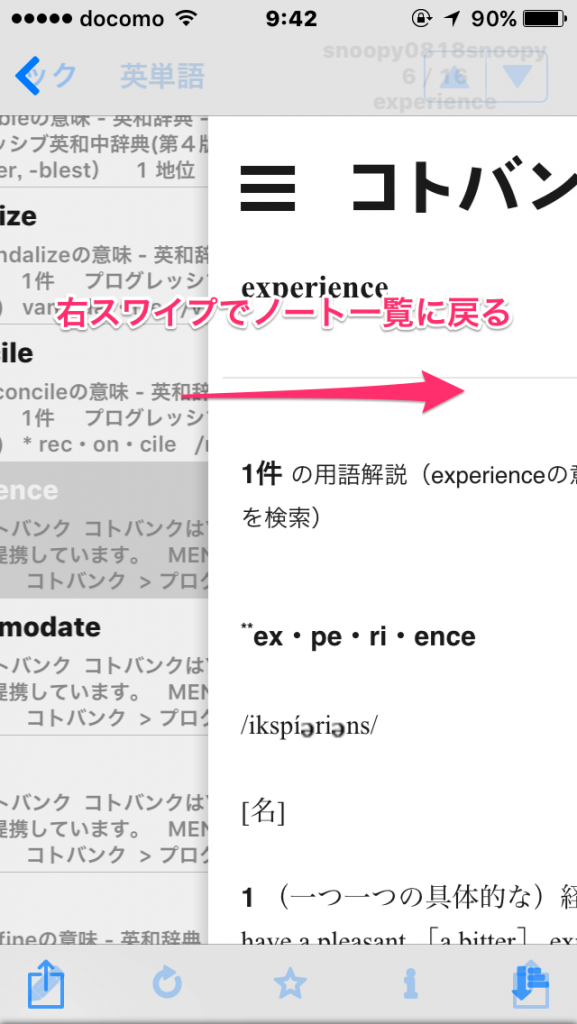先日記事を書いたEvernote単語帳を、iPhoneの有料アプリを用いて更に快適に使う方法をご紹介します。
関連:【英語学習】Evernoteと英語辞書を活用して単語帳を作ろう!
検索アプリ Quicka2
Quicka2は、検索エンジンのURLスキームを登録することで1つのアプリから様々な検索エンジンを利用することが出来ます。Quicka2を立ち上げて検索ワードを入力し、その後使いたい検索エンジンを選択すると爆速で検索結果を表示できます。ブックマークからWeb辞書を開き、検索ワードを入力、という手順を踏むより遥かに快適です。
初期設定をする
左下から設定を開き、検索後に語句を消去をオンに、内蔵ブラウザを仕様するをオフにします。
検索エンジンを登録する
Quicka2でWeb辞書検索をするには、まずQuicka2にWeb辞書を登録する必要があります。ここでは例としてYahoo辞書を登録してみます。まず下のURLをコピーします。
http://dic.search.yahoo.co.jp/search?ei=UTF-8&p=[U]
Quicka2を開き、右下の編集をタップ、その後新規項目を追加を選択、URLの項目に先ほどコピーしたURLを貼り付けます。
Titleは好きな名前をつけます。画像を選択すればアイコンをつけることもできます。これでWeb辞書の登録は完了です。
実際に使ってみる
Quicka2の検索窓に調べたい単語を入力し、Yahoo辞書を選択します。アプリを開いた瞬間にキーボードが立ち上がるためすぐに入力することが可能です。
するとSafariが立ち上がり検索結果が表示されます。
調べ終わったら左上をタップすればQuickaに戻ることができるので、続けてすぐに新しい言葉を検索することも出来ます(このボタンはiOSのバージョンが古い場合表示されません)。
使いたい辞書をQuickaに登録しておけば、いちいちブラウザのブックマークからWEB辞書を開く、という手間を省略して検索窓口を一本化出来ます。例えば、受験生が使えるWeblio古語辞典のURLはこちら↓です。
http://kobun.weblio.jp/content/[U]
URLの調べ方
この検索URLを調べるには、eurecaという無料アプリを使うと楽です。以下↓の記事に詳しく調べ方を書いたので、ぜひ参照してください。eurecaで取得したURLをQuicka2に登録する場合は、eurecaで取得したURLスキームの _Q_ を [U] に変更してから登録します。
関連:i文庫HDのアプリケーション連携URLを簡単に登録する方法
Evernoteクライアント Clever
CleverはiOS用のEvernoteクライアントで、公式アプリよりも軽快に動きます。公式アプリの動作が緩慢に感じる方はこのアプリの仕様を検討してみてください。
Cleverのブックマーク機能
ページ下部の☆マークをタップすると、ノートをブックマークに登録できます。
復習が足りないと感じた単語をこのブックマークに登録することで、あとでまとめて復習することが出来ます。
このブックマークは、公式アプリの☆マークをタップすることで登録できるショートカットとは別物です。ショートカットはクラウドで共有されますが、Cleverのブックマークはこのアプリの中だけで使える機能なので注意が必要です。
ページ下部のiマークをタップすることで、タグ付けを公式アプリより素早く行うことも出来ます。
右スワイプでノート一覧ページに戻ることが出来ますし、右上の矢印ボタンを押せば直接前後のノートへ移動することも出来ます。
iPadにも最適化されたユニバーサルアプリではない(もちろんiPhone用のアプリをiPadで使うことは可能)こと、
ノートブックの削除を繰り返し行うと動作が重くなることがある(アプリを一旦終了すれば元に戻る)のが弱点です。
雑記
今回紹介した2つのアプリは共に有料アプリですが、うまく使いこなすことでEvernote単語帳をより快適に使うことが出来ます。もともと単語帳のお供として使わなくても優秀なアプリなので、是非利用を検討してみてください。